Mūsdienās ir svarīgi uzturēt savienojumu ar uzticamu un spēcīgu WiFi savienojumu. Tomēr dažreiz ierīces var iestrēgt uz vājāka WiFi signāla. Par laimi, operētājsistēmā Windows 11/10 ir iebūvēta funkcija, kas automātiski pārslēdzas uz spēcīgāko pieejamo WiFi signālu .

facebook balss zvans nedarbojas datorā
Automātiski pārslēdzieties uz spēcīgāko WiFi sistēmā Windows
Jums būs jāiespējo Viesabonēšanas agresivitāte funkcija, lai automātiski pārslēgtos uz spēcīgāko WiFi sistēmā Windows. Šī funkcija var automātiski noteikt, cik ātri ierīce var pārslēgties no viena WiFi savienojuma uz citu ar spēcīgāku savienojumu. Lūk, kā to izdarīt iespējot viesabonēšanas agresivitāti .
Kad esat iespējojis viesabonēšanas agresivitāti. Veiciet tālāk norādītās darbības.
- Kad ierīce ir atsāknēta, atveriet Skrien , tips ncpa.cpl , un nospiediet Ievadiet .
- Ar peles labo pogu noklikšķiniet uz sava WiFi adapteris un atlasiet Statuss .
- Klikšķiniet uz Bezvadu rekvizīti un pārbaudiet opciju Meklējiet citus bezvadu tīklus, kamēr esat izveidojis savienojumu ar šo tīklu .
- Klikšķiniet uz Labi lai saglabātu izmaiņas.
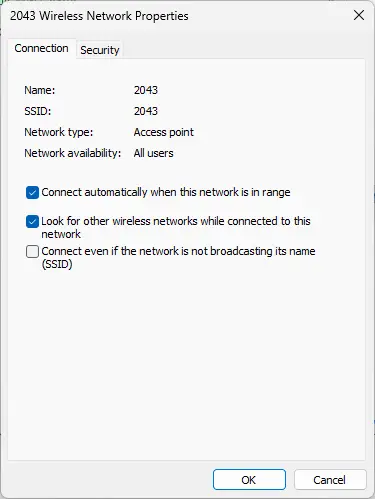
Un Voila! Tagad esat veiksmīgi konfigurējis viesabonēšanas agresivitātes funkciju savā Windows 11/10 ierīcē, lai automātiski pārslēgtos uz spēcīgāko WiFi tīklu.
attēla krāsotājs
Lasīt: USB WiFi nedarbojas ar 100417CF piekļuves pārkāpuma kļūdu
Kā operētājsistēmā Windows 11 automātiski izveidot savienojumu ar spēcīgāko WiFi signālu?
Lai to izdarītu, jums ir jāiespējo viesabonēšanas agresivitātes funkcija. Atveriet savu WiFi adapteru rekvizītus un noklikšķiniet uz Konfigurēt. Pārejiet uz cilni Papildu, sadaļā Īpašums atlasiet Viesabonēšanas agresivitāte un iestatiet Vērtību uz Augstākā.
Kā piespiest 5 GHz WiFi operētājsistēmā Windows 11?
Lai piespiestu 5 GHz WiFi savā Windows 11 ierīcē, atveriet Iestatījumi un dodieties uz sadaļu Tīkls un internets. Noklikšķiniet uz WiFi> Papildu tīkla iestatījumi> Aparatūras rekvizīti. Wi-Fi rekvizītu logā pārejiet uz cilni Papildu, ritiniet uz leju līdz opcijai Vēlamā josla un atlasiet 5 GHz.















